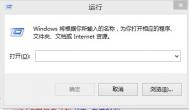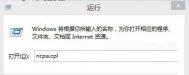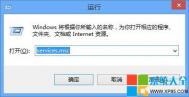Win8.1宽带连接在哪?
第一步:进入Win8.1桌面,然后在桌面右下角的网络图标中,点击鼠标右键,然后选择打开网络和共享中心,如下图所示:

第二步:在网络和共享中心,我们再选择更改网络设置下方的设置新的连接或网络选项,如下图所示:
(本文来源于图老师网站,更多请访问https://m.tulaoshi.com/windowsxitong/)
第三步:接下来在设置连接网络对话框中,我们选中第一项连接到Internet选项,完成后,点击底部的下一步,如下图所示:

第四步:接下来的设置操作与我们在你希望如何连接选项中,选择宽带(PPPoE)选项,如下图所示:

第五步:接下来我们看到就是Win8.1创建宽带连接的最后一步,这里主要是需要填写上宽带商提供给我们的上网账号用户名与密码,底部的连接名称可以任意填写或者默认为宽带连接即可,填写完毕后,点击底部的连接即可,如下图所示:

最后然后电脑网线已经连接好,并且输入了正确的上网账号与密码后,Win8.1电脑即可成功连接上网络了,至此就可以正式的网上冲浪了。

win8.1 update1补丁安装教程
接下来带给大家的是win8.1 update1补丁下载安装教程,图老师小编将会提供win8.1 update1补丁下载,安装补丁必须按照一定的顺序,下文将为大家介绍,不知道如何安装的朋友请看下文。

今日,微软下载中心正式发布Windows 8.1 Update升级包,本次升级包为最终正式版,采用补丁安装方式,必须按以下顺序安装:
KB2919442、KB2919355、KB2932046、KB2937592、KB2938439、KB2934018。
需要提醒大家的是,KB2919442(32位、64位)是Windows 8.1更新的先决条件,在尝试安装KB2919355之前应先安装KB2919442。以32位版本为例,相比MSDN正式版本次更新增加KB2934018(71.9 MB),先前的KB2949621(1.06MB)并未包含在Windows 8.1 Update升级包之中。
上述补丁包含Win8.1 RTM至Win8.1 Update全部更新,适用简体中文/英文等全部语言版本。
tulaoshi--情况一:
已安装Windows 8.1 Update RTM泄露版四枚补丁的用户
安装如下补丁:
1.KB2938439
2.KB2934018
(本文来源于图老师网站,更多请访问https://m.tulaoshi.com/windowsxitong/)--情况二:
已安装Windows 8.1 Update RTM泄露版六枚补丁的用户
安装如下补丁:KB2934018
卸载如下补丁:KB2939087
--情况三:
已安装Windows 8.1 Update MSDN正式版六枚补丁的用户
安装如下补丁:KB2934018
卸载如下补丁:KB2949621
Win8.1怎么卸载软件

第一步:首先在Win8.1桌面左下角的开始菜单图标上,点击右键,然后Tulaoshi.com点击进入控制面板,如下图所示:

第二步:进入控制面板后,我们再选择打开卸载程序,如下图所示:

第三步:然后在程序和功能界面,我们选择需要卸载的软件,在其名称上点击鼠标右键,然后选择卸载/更改选项即可,如下图所示:

第四步:接下来会提示你是否要卸载,我们选择是,最后即可卸载完成。
总结:Win8.1卸载软件就是这么简单,此方法同样适用于Win8.1 update、Win7等系统,大家要多多学会举一反三吧。
Win8.1如何设置DNS
一、首先在Win8.1桌面右下角任务栏的网络图标中,右键鼠标,然后选择打开网络和共享中心,如下图所示:

二、进入Win8.1网络和共享中心后,我们点击已经连接的本地连接或者无线连接网络名称,如下图所示:

注:由于笔者目前使用的是无线网络,因此点击的是WWW.PC841.图老师COM无线 网络名称,如果你使用的是插入网线上线,那么点击本地连接即可。
三、只会我们即可打开WLAN状态设置,在这里我们点击进入底部的属性设置,如下图所示:

四、接下来在WLAN属性设置框中,我们先选中Internet版本协议4(TCP/IPv4)选项,然后再点击下方的属性,如下图所示:

五、最后就可以进入Win8.1 DNS设置界面了,这里我们在下方选择使用下方的DNS服务器地址(E),然后在下方输入首选DNS地址与备选DNS地址即可,完成后,点击底部的确定完成设置。

上图中,笔者为大家演示的是将DNS地址设置8.8.8.8和8.8.4.4,这两个DNS地址是谷歌全球通用的DNS地址。像在有网络的情况下,出现Win8.1应用商店打不开或者Win8.1无法获得更新,都可以尝试将DNS地址设置为全球通用的这两个试试。
Win8.1系统升级到Update的方法及升级注意事项汇总介绍
2014年4月8日,XP走了,不过Win8.1 Update今晚即将到来,从今晚凌晨开始,微软将面向全球Win8.1系统提供免费的Win8.1 Update大更新,用户只需要开启网络,以及打开Win8.1自动更新功能即可,以下是Win8.1升级Update注意事项以及相关说明。

Win8.1 Update更新需要下载安装KB2919355、KB2919442等更新文件,该更新被定义为重要-安全更新(Important – Security update)。
Win8.1 Update更新仅适合之前您已经是Win8.1系统用户,如果您还是Win8系统,请先升级到Win8.1,然后再升级到Win8.1 Update。
相关教程:Win8怎么升级Win8.1 Win8.1正式版升级图文教程
Win8.1 Update大幅改进了开始屏幕以及任务栏功能,不过遗憾的是Win8.1 Update依旧没有菜单功能,在操作体验上,对于新手朋友,依然不够友好。
注意事项:
1、Win8.1升级到Update前,您的Win8.1系统,必须开启了自动更新,否则您将无法完成更新。

2、如果你选择不安装Win8.1 Update更新,那么从2014年5月起,Windows Update将无法向系统推送任何更新,这就意味你的Win8.1系统,将不能再获得新的安全补丁了。
3、成功升级Win8.1 update系统后,电脑开机将自动进入的是传统桌面,而不是开始屏幕界面(触摸屏设备除外)。